
Các thủ thuật Window Vista và những điều bên biết của nó phần 3
lượt xem 18
download
 Download
Vui lòng tải xuống để xem tài liệu đầy đủ
Download
Vui lòng tải xuống để xem tài liệu đầy đủ
Chương 1 :Thủ thuật Windows vista ( phần 2 ) 004. Vô hiệu hóa cảnh báo cạn dung lượng đĩa. Vào Notepad soạn nội dung sau rồi lưu lại dưới định dạng là .reg ( VD: No Low Disk Space Checks.reg ). [HKEY_CURRENT_USER\Software\Microsoft\Windows\CurrentVe rsion\Policies\Explorer]
Bình luận(0) Đăng nhập để gửi bình luận!
Nội dung Text: Các thủ thuật Window Vista và những điều bên biết của nó phần 3
- Chương 1 :Thủ thuật Windows vista ( phần 2 ) 004. Vô hiệu hóa cảnh báo cạn dung lượng đĩa. Vào Notepad soạn nội dung sau rồi lưu lại dưới định dạng là .reg ( VD: No Low Disk Space Checks.reg ). [HKEY_CURRENT_USER\Software\Microsoft\Windows\CurrentVe rsion\Policies\Explorer] "NoLowDiskSpaceChecks"=dword:00000001 Sau đó tiến hành thực thi file vừa tạo. Lưu ý: Thủ thuật này cũng áp dụng được trên Windows XP và Windows 7. 005. Cấm ghi dữ liệu lên USB. Ổ đĩa USB là loại thiết bị di động được ưa chuộ ng nhất hiện nay. Phần vì tính lưu động, khả năng lưu trữ lớn của nó, phần cũng vì giá thành cảu nó hiện nay rất rẻ. Nhưng cũng chính bởi tính lưu động cao của nó nên bạn rất dễ mất mát các dữ liệu của mình. Bạn đã từng nghĩ đ ến các phần mềm có khả năng khóa ổ đĩa USB ? Đó là 1 ý kiến hay. Tuy nhiên các chương trình thường chọn 1 giải pháp tiêu cực là khóa luôn ổ đ ĩa này, cấm luôn người dùng truy cập và sử dụng nó. Trong khi bạn chỉ muốn ngăn người khác sao chép dữ liệu của mình ! Hay đôi khi b ạn muốn sử dụng các dữ liệu có trong USB của mình nhưng lại sợ b ị lây nhiễm virut từ chính máy tính sử dụng. Và điều tất nhiên bạn muốn lúc này chỉ khóa chức năng ghi lên đĩa USB mà thôi. Thủ thuật sau sẽ giúp bạn làm được điều đó. Vào Notepad soạn nội dung sau rồi lưu lại dưới định dạng là .reg ( VD: Write USB Protector.reg). Windows Registry Editor Version 5.00 [HKEY_LOCAL_MACHINE\SYSTEM\CurrentControlSet\Control\ StorageDevicePolicies] "WriteProtect"=dword:00000001 Sau đó tiến hành thực thi file vừa tạo.
- 006. Cho phép ghi dữ liệu lên USB. Khóa được USB rồi thì bạn cũng phải biết cách mở khóa nó chứ. Nếu không thì USB đâu có thể “phát huy” được hết khả năng của nó . Vào Notepad soạn nội dung sau rồi lưu lại dưới định dạng là .reg ( VD: Unlock Write USB.reg ). Windows Registry Editor Version 5.00 [HKEY_LOCAL_MACHINE\SYSTEM\CurrentControlSet\Control\ StorageDevicePolicies] "WriteProtect"=dword:00000000 Sau đó tiến hành thực thi file vừa tạo. 007. Tạo Shortcut thực hiện một số lệnh thông dụng. Bước 1: Nhấp phải chuột lên vùng trống bất kì, chọn NEW Shortcut. Bước 2: Tại cửa sổ Creat Shortcut nhập 1 trong các đoạn mã với các chức năng tương ứng như sau: Xóa các Cookie %windir%\System32\rundll32.exe của Internet InetCpl.cpl,ClearMyTracksByProcess 2 Explorer %windir%\System32\rundll32.exe Xóa History InetCpl.cpl,ClearMyTracksByProcess 1 trong máy Xóa các file tạm %windir%\System32\rundll32.exe của Internet InetCpl.cpl,ClearMyTracksByProcess 8 Explorer Vô hiệu hóa %windir%\System32\rundll32.exe dwmApi #104 hiệu ứng trong
- suốt (Aero) Kích hoạt lại %windir%\System32\rundll32.exe dwmApi #102 hiệu ứng trong suốt (Aero) %windir%\System32\netsh.exe firewall set opmode Tắt Windows disable FireWall %windir%\System32\netsh.exe firewall set opmode Mở Windows enable FireWall Mở cửa sổ Disk %SystemRoot%\system32\mmc.exe /s %SystemRoot%\system32\diskmgmt.msc Management Mở cửa sổ Services – Trình %SystemRoot%\system32\mmc.exe /s quản lý các %SystemRoot%\system32\services.msc services của Windows Mở cửa sổ rundll32.exe shell32.dll,Control_RunDLL Control Panel Kích hoạt hiệu %windir%\System32\rundll32.exe DwmApi #105 ứng Flip 3D Mở nhanh chức %windir%\System32\shutdown.exe /h năng Hibernate Vô hiệu hóa powercfg.exe -h off chức năng Hibernate Kích hoạt lại powercfg.exe -h on chức năng Hibernate Khởi động lại %windir%\System32\shutdown.exe -r -f -t 00 máy Tắt máy %windir%\System32\shutdown.exe -s -f -t 00
- Ẩn account net.exe user administrator /active:no Administrator Hiện account net.exe user administrator /active:yes Administrator Mở IE8 ở chế “%ProgramFiles%\Internet Explorer\iexplore.exe" - độ duyệt web private nặc danh (InPrivate) Mở nhiều tài “%ProgramFiles%\Internet Explorer\iexplore.exe" - khoản Email với nomerge IE8 trong đó mỗi cửa sổ là 1 email Mở cửa sổ %SystemRoot%\system32\mmc.exe /s %SystemRoot%\system32\devmgmt.msc Device Manager Mở trình Disk cleanmgr.exe Cleanup cho các ổ đĩa Mở cửa sổ %SystemRoot%\system32\mmc.exe /s %SystemRoot%\system32\eventvwr.msc Event Viewer Mở cửa sổ %SystemRoot%\system32\CompMgmtLauncher.exe Manage Mở cửa sổ quản lý các chương msconfig.exe trình khởi động cùng máy Mở cửa sổ Add / Remove rundll32.exe shell32.dll,Control_RunDLL Program appwiz.cpl,,0 (Programs and Features) %SystemRoot%\regedit.exe Mở cửa sổ
- Registry Editor Mở trình quản taskmgr.exe lý tác vụ Task Manager Mở cửa sổ wuapp.exe Windows Update Bước 3 : Sau khi nhập đoạn m ã cần thiết chọn Next rồi điền tên tương ứng cho shortcut đó.
- Lưu ý (thêm 1 lần lưu ý nữa ) : Đ ể kích hoạt được các shortcut này suôn sẻ ta nên nhấp phải chuột vào mỗi shortcut và chọn R un as administrator hoặc vô hiệu hóa U ser Account Control.

CÓ THỂ BẠN MUỐN DOWNLOAD
-

Những thủ thuật Windows ấn tượng nhất
 4 p |
4 p |  173
|
173
|  61
61
-

26 thủ thuật Windows ấn tượng nhất
 7 p |
7 p |  167
|
167
|  48
48
-

Các mở rộng của Group Policy trong Windows Vista và Windows Server 2008 (Phần 1)
 7 p |
7 p |  151
|
151
|  36
36
-

Các mở rộng của Group Policy trong Windows Vista và Windows Server 2008 (Phần 2)
 8 p |
8 p |  162
|
162
|  36
36
-

Các thủ thuật Window Vista và những điều bên biết của nó phần 1
 8 p |
8 p |  176
|
176
|  34
34
-

Các mở rộng của Group Policy trong Windows Vista và Windows Server 2008 (Phần 4)
 7 p |
7 p |  155
|
155
|  32
32
-

26 thủ thuật Windows ấn tượng nhất (tiếp)
 3 p |
3 p |  118
|
118
|  31
31
-

Các mở rộng của Group Policy trong Windows Vista và Windows Server 2008
 42 p |
42 p |  145
|
145
|  31
31
-

Các mở rộng của Group Policy trong Windows Vista và Windows Server 2008 (Phần 3)
 7 p |
7 p |  150
|
150
|  30
30
-

Các mở rộng của Group Policy trong Windows Vista và Windows Server 2008 (Phần 6)
 7 p |
7 p |  131
|
131
|  26
26
-

Thủ thuật Windows Vista
 40 p |
40 p |  115
|
115
|  21
21
-

Các thủ thuật Window Vista và những điều bên biết của nó phần 4
 5 p |
5 p |  119
|
119
|  11
11
-

Những thiết lập đáng ghi nhớ của HĐH Window Vista phần 7
 6 p |
6 p |  107
|
107
|  11
11
-
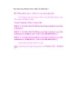
Các thủ thuật Window Vista và những điều bên biết của nó phần 2
 5 p |
5 p |  100
|
100
|  7
7
-

Thủ thuật windows vista: Phần 2
 3 p |
3 p |  62
|
62
|  5
5
-

Thủ thuật windows vista: Phần 9
 6 p |
6 p |  54
|
54
|  4
4
-

Thủ thuật windows vista: Phần 11
 3 p |
3 p |  72
|
72
|  3
3
Chịu trách nhiệm nội dung:
Nguyễn Công Hà - Giám đốc Công ty TNHH TÀI LIỆU TRỰC TUYẾN VI NA
LIÊN HỆ
Địa chỉ: P402, 54A Nơ Trang Long, Phường 14, Q.Bình Thạnh, TP.HCM
Hotline: 093 303 0098
Email: support@tailieu.vn








